Connettersi e gestire Qlik Sense in Microsoft Purview
Questo articolo illustra come registrare Qlik Sense e come eseguire l'autenticazione e interagire con Qlik Sense in Microsoft Purview. Per altre informazioni su Microsoft Purview, vedere l'articolo introduttivo.
Funzionalità supportate
| Estrazione dei metadati | Analisi completa | Analisi incrementale | Analisi con ambito | Classificazione | Applicazione di etichette | Criteri di accesso | Derivazione | Condivisione dati | Visualizzazione in diretta |
|---|---|---|---|---|---|---|---|---|---|
| Sì | Sì | No | No | No | No | No | No | No | No |
La versione di Qlik Sense supportata è da 11.11 a 14.x.
Durante l'analisi di Qlik Sense, Microsoft Purview supporta l'estrazione di metadati tecnici, tra cui:
- Server
- Cartelle
- Flussi
- Applicazioni
- Storie
- Dimensioni
- Misure
- Espressioni
- QVD (dati QlikView)
- Tabelle e colonne
- Fogli ed elenchi, grafici, tabelle di report, tabelle pivot, assi, caselle di testo, campi di testo
Limitazioni note
- Quando l'oggetto viene eliminato dall'origine dati, attualmente l'analisi successiva non rimuove automaticamente l'asset corrispondente in Microsoft Purview.
Prerequisiti
È necessario avere un account Azure con una sottoscrizione attiva. Creare un account gratuitamente.
È necessario disporre di un account Microsoft Purview attivo.
È necessaria una Key Vault di Azure e per concedere a Microsoft Purview le autorizzazioni per accedere ai segreti.
Sono necessarie le autorizzazioni Amministratore origine dati e Lettore dati per registrare un'origine e gestirla nel portale di governance di Microsoft Purview. Per altre informazioni sulle autorizzazioni, vedere Controllo di accesso in Microsoft Purview.
Configurare il runtime di integrazione corretto per lo scenario. Se l'origine dati non è accessibile pubblicamente, configurare il runtime di integrazione self-hosted più recente supportato da Kubernetes.
Autorizzazioni necessarie per l'analisi
Microsoft Purview estrae i metadati tramite l'API del motore Qlik (JSON su WebSocket). Supporta l'autenticazione del certificato Qlik Sense per l'analisi di Qlik Sense. Verificare gli aspetti seguenti:
- L'accesso in lettura all'account utente deve essere concesso.
- Questa operazione può essere eseguita creando regole di sicurezza per un'applicazione e un utente specifici.
- Un'altra alternativa è se l'applicazione viene pubblicata in un flusso specifico e l'utente dispone dei diritti per la lettura da questo flusso.
L'utente deve disporre delle autorizzazioni appropriate:
- Leggere tutti gli oggetti applicazione (in particolare lo script).
- Leggere tutte le connessioni dati (o almeno le connessioni dati specificate nell'applicazione).
Creare un certificato Qlik Sense
È necessario esportare il certificato da Qlik Sense. Per altre informazioni, vedere Esportazione di certificati tramite QMC.
- Avviare Qlik Management Console (QMC): https://your_QPS_server_name/qmc.
- In CONFIGURA SISTEMA fare clic su Certificati.
- Immettere il nome del computer e, facoltativamente, immettere la password del certificato o lasciarla vuota.
- Mantenere il formato di file di esportazione come "formato Windows".
- Prendere nota del percorso in cui verrà esportato il certificato e quindi fare clic su Esporta certificati.
- In Esplora file passare alla posizione in cui è stato esportato il certificato, ad esempio
C:\ProgramData\Qlik\Sense\Repository\Exported Certificates.
Archiviare quindi il certificato client.pfx esportato nel Key Vault di Azure. È possibile scegliere di archiviarlo come certificato o come segreto.
- Per archiviarlo come certificato, seguire la procedura descritta in Esercitazione: Importare un certificato in Azure Key Vault. Se il certificato è protetto da una password, nota dopo l'importazione in Key Vault, la password associata non viene salvata. La password è necessaria una sola volta durante l'operazione di importazione.
- Per archiviarlo come segreto, è possibile convertire il contenuto di client.pfx in formato Base64 usando https://www.base64encode.org/e inserire la stringa risultante come valore segreto. Se il certificato è protetto da una password, salvare anche la password come altro segreto.
Registrazione
Questa sezione descrive come registrare un server Qlik Sense in Microsoft Purview usando il portale di governance di Microsoft Purview.
Passare all'account Microsoft Purview.
Selezionare Mappa dati nel riquadro sinistro.
Selezionare Registra.
In Registra origini selezionare Qlik Sense>Continue.
Nella schermata Registra origini (Qlik Sense) eseguire le operazioni seguenti:
In Nome immettere un nome che verrà visualizzato da Microsoft Purview come origine dati.
Per URL server immettere l'URL del server Qlik Sense. Per usare l'API del motore Qlik, è necessario aprire un WebSocket al motore usando uno degli URI seguenti:
wss://server.domain.com:4747/app/owss://server.domain.com[/virtual proxy]/app/.Selezionare una raccolta dall'elenco.
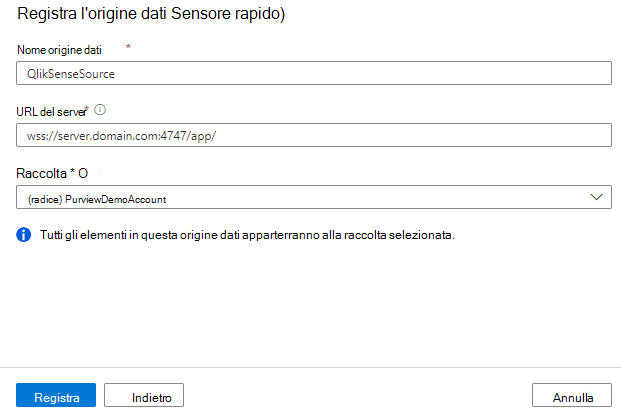
Selezionare Registra.
Analisi
Consiglio
Per risolvere eventuali problemi relativi all'analisi:
- Verificare di aver seguito tutti i prerequisiti.
- Esaminare la documentazione sulla risoluzione dei problemi di analisi.
Seguire questa procedura per analizzare il server Qlik Sense per identificare automaticamente gli asset. Per altre informazioni sull'analisi in generale, vedere Analisi e inserimento in Microsoft Purview.
Passare a Origini.
Selezionare l'origine Qlik Sense registrata.
Selezionare + Nuova analisi.
Quando richiesto, specificare i dettagli seguenti:
Nome: immettere un nome per l'analisi.
Connettersi tramite il runtime di integrazione: scegliere il tipo appropriato di runtime di integrazione. Per altre informazioni , vedere Scegliere la configurazione di runtime di integrazione corretta per lo scenario.
Credenziali: selezionare le credenziali per connettersi all'origine dati. Seguire la procedura per creare il certificato Qlik Sense e archiviarlo in Azure Key Vault. Quando si creano le credenziali, assicurarsi di:
- Selezionare Autenticazione del certificato Qlik Sense durante la creazione di credenziali.
- Specificare il nome utente.
- Specificare la directory utente. Vedere la pagina "Utenti" in Qlik Management Console (https://your_QPS_server_name/qmc).
- Per il certificato, specificare il nome del certificato o del segreto Key Vault.
- Se il certificato è protetto da una password e si archivia il certificato come segreto Key Vault, specificare anche il nome del segreto Key Vault per la password.
Per altre informazioni, vedere Credenziali per l'autenticazione di origine in Microsoft Purview.
Cartella dei dati del server: percorso condiviso di rete della cartella Qlik View Data (QVD) di Qlik Sense Server, ad esempio
\\QlikSense\qliksenseshare. Se specificato, Microsoft Purview tenta di accedere al percorso condiviso di rete ed eseguire l'analisi dei file QVD.
Fare clic su Test connessione per convalidare le impostazioni.
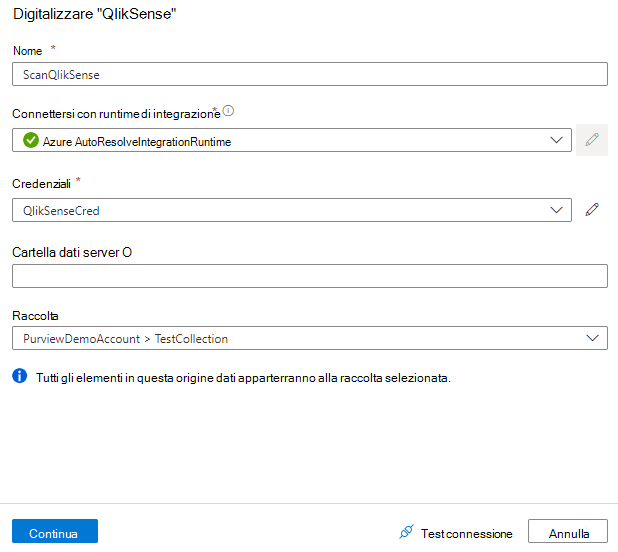
Selezionare Continua.
Per Esegui analisi, scegliere se configurare una pianificazione o eseguire l'analisi una sola volta.
Esaminare l'analisi e selezionare Salva ed esegui.
Visualizzare le analisi e le esecuzioni di analisi
Per visualizzare le analisi esistenti:
- Passare al portale di Microsoft Purview. Nel riquadro sinistro selezionare Mappa dati.
- Selezionare l'origine dati. È possibile visualizzare un elenco di analisi esistenti nell'origine dati in Analisi recenti oppure è possibile visualizzare tutte le analisi nella scheda Analisi .
- Selezionare l'analisi con i risultati che si desidera visualizzare. Il riquadro mostra tutte le esecuzioni di analisi precedenti, insieme allo stato e alle metriche per ogni esecuzione dell'analisi.
- Selezionare l'ID di esecuzione per controllare i dettagli dell'esecuzione dell'analisi.
Gestire le analisi
Per modificare, annullare o eliminare un'analisi:
Passare al portale di Microsoft Purview. Nel riquadro sinistro selezionare Mappa dati.
Selezionare l'origine dati. È possibile visualizzare un elenco di analisi esistenti nell'origine dati in Analisi recenti oppure è possibile visualizzare tutte le analisi nella scheda Analisi .
Selezionare l'analisi da gestire. È quindi possibile eseguire automaticamente le seguenti azioni:
- Modificare l'analisi selezionando Modifica analisi.
- Annullare un'analisi in corso selezionando Annulla esecuzione analisi.
- Eliminare l'analisi selezionando Elimina analisi.
Nota
- L'eliminazione dell'analisi non elimina gli asset del catalogo creati dalle analisi precedenti.
Esplorare, cercare e visualizzare gli asset
Dopo aver eseguito correttamente l'analisi del server Qlik Sense, è possibile esplorare Unified Catalog o cercare Unified Catalog per visualizzare i dettagli dell'asset.
Passaggi successivi
Dopo aver registrato l'origine, usare le guide seguenti per altre informazioni su Microsoft Purview e sui dati: